Fix- Windows 10 Aktualisieren Sie Fehler 0x80190001
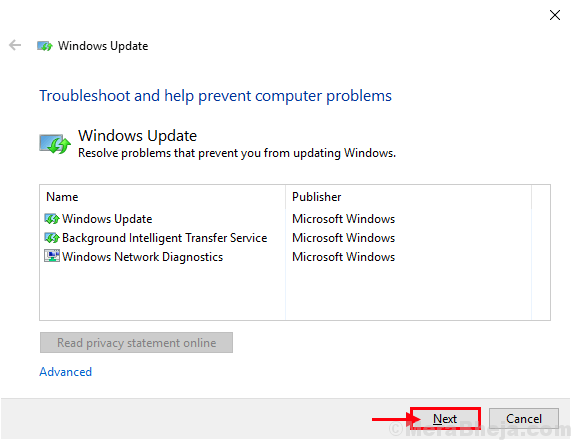
- 3525
- 965
- Levke Harnapp
Windows Update Der Prozess wird normalerweise reibungslos im Hintergrund ausgeführt, wo Windows das Update herunterladen und installiert, wenn Sie mit Ihren Arbeiten im Vordergrund beschäftigt sind. Aber manchmal führt dieser Prozess zu einem Fehler. Wenn Sie gegenüberstehen “Windows -Update -Fehler 0x80190001„Befolgen Sie diese Korrekturen einfach auf Ihrem Computer und das Problem wird leicht gelöst.
Problemumgehungen-
1. Als die Windows Update Prozess nimmt a Neustart fertigstellen, Neustart Ihr Computer und überprüfen Sie, ob es hilft.
2. Deaktivieren Sie vorübergehend Antiviren oder Firewall auf Ihrem Computer und versuchen Sie, Ihren Computer erneut zu aktualisieren.
Gehen Sie für diese Lösungen, wenn die Problemumgehungen Ihnen nicht geholfen haben-
Fix-1 Führen Sie Windows Update-Fehlerbehebung aus-
Laufen Windows Update Fehlerbehebung, um die zu erkennen und zu beheben Windows Update Themen.
1. Typ "Einstellungen zur Fehlerbehebung" im Suchen Kasten.
2. In den erhöhten Suchergebnissen müssen Sie auf die “klickenEinstellungen zur Fehlerbehebung“.
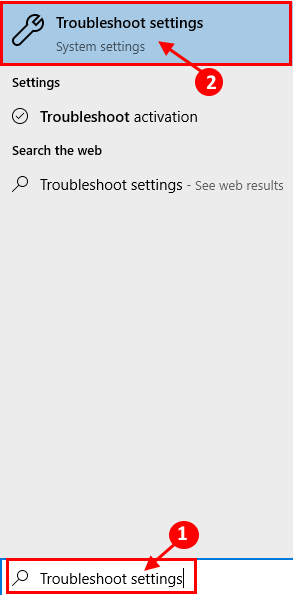
3. Nun müssen Sie auf klicken “Windows UpdateUnd dann auf "Führen Sie den Fehlerbehebung durch“.
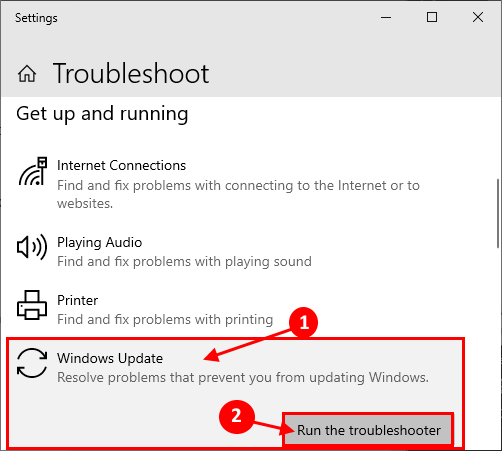
4. Windows Update Fehlerbehebung unterscheidet nun jedes Update -Problem.
5. Klicken Sie nun auf “Nächste”Im Fenster zur Fehlerbehebung.
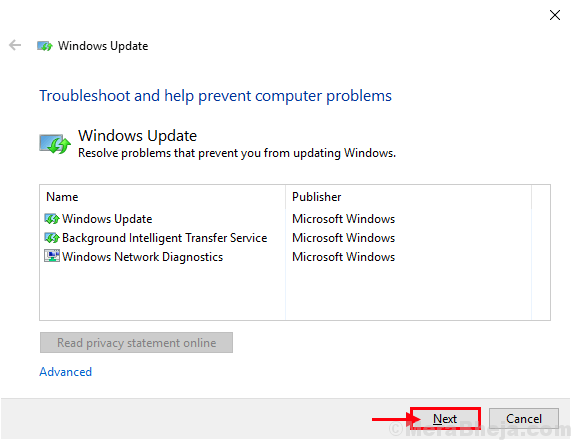
3. Klicken Sie nun auf “Nächste”Um die Lösung anzuwenden.
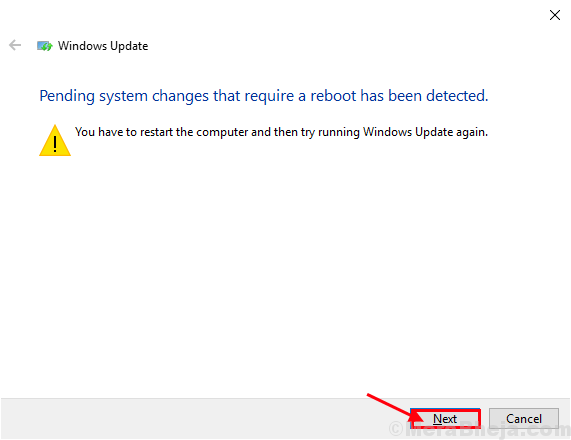
Starte deinen Computer neu. Versuchen Sie nach dem Neustart Ihres Computers, Ihren Computer zu aktualisieren.
Gehen Sie für die nächste Lösung, wenn das Problem Sie immer noch stört.
Fix-2 leerer Download-Ordner des SoftwaredIntribution-Ordners-
Softwareverteilung Ordner hält Windows Update Pakete. Korruption in den Paketen kann dieses Problem verursachen.
1. Klicken Sie auf das Suchfeld und geben Sie ein “ein“Eingabeaufforderung“.
2. Rechtsklick auf der "EingabeaufforderungUnd klicken Sie auf 'Als Administrator ausführen''.

Eingabeaufforderung Das Fenster wird mit Verwaltungsrechten geöffnet.
2. Der erste Schritt für diese Methode besteht Windows Update Service. Kopieren Sie den ersten Befehl und fügen Sie ihn in das CMD -Terminal ein und drücken Sie die Eingabetaste. Wiederholen Sie dies für die anderen drei Befehle.
Net Stop Wuauserv Net Stop Cryptsvc Net Stop Bits Net Stop Msiserver

Sobald Sie dies getan haben, minimieren Sie die Eingabeaufforderung Fenster.
3. Nochmals drücken Sie Windows -Schlüssel+r und dann Kopieren Einfügen Diese Adresse und klicken Sie auf “OK“.
C: \ Windows \ SoftwaredIntribution \ Download

4. Sie müssen alle Inhalte auswählen und drücken “Löschen”Um das zu leeren Softwareverteilung Ordner.
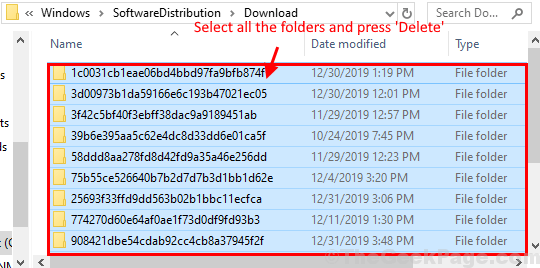
5. Maximieren Sie die Eingabeaufforderung Fenster.
Jetzt müssen Sie das notwendige beginnen Windows Update Dienstleistungen wieder.
6. Führen Sie diese Befehle einzeln aus, um diese Dienste wieder aufzunehmen.
NET START WUAUSERV NET START CRYPTSVC NET START BITS NET START MSISERVER

Jetzt, Neustart dein Computer.
Überprüfen Sie nach dem Neustart, ob Sie Windows aktualisieren können oder nicht. Ihr Problem wird behoben.
- « Der Betrieb hat nicht erfolgreich abgeschlossen, da die Datei einen Virusfehler in Windows 10 Fix enthält
- Es kann kein neuer Ordner aus dem rechten Klickmenü in Windows 10 repariert werden »

